Строение окна Timeline
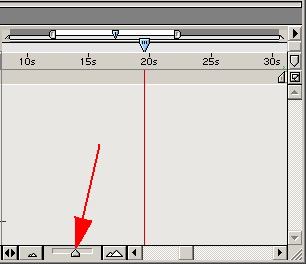
Рис. 4.6. Для того чтобы изменить масштаб временной шкалы в окне Timeline (т. е. "приблизить" или "отдалить" область клипов), следует использовать регулятор масштаба
Обратимся теперь к области клипов, которая содержит, помимо столбца Source Name (Название источника), еще несколько столбцов со служебной информацией о клипах и примененных к ним эффектах. В зависимости от того, какие именно операции вы проводите в окне Timeline (Монтаж), удобно скрывать неиспользуемые в данный момент столбцы, увеличив тем самым долю временной шкалы и пиктограмм клипов. Для скрытия двух разных групп столбцов (столбцов переключения свойств слоя и столбцов с атрибутами слоя) служат две кнопки Expand or Collapse Pane (Развернуть или свернуть панель) в нижней части окна Timeline (Монтаж) (рис. 4.7). Их нажатие либо скрывает соответствующую группу столбцов, либо (если столбцы были скрыты) выводит ее на экран. Выполните следующие операции:
- Поэкспериментируйте с ползунковым регулятором и кнопками регулировки масштаба (рис. 4.6), обращая внимание на изменения, происходящие при этом со шкалой времени.
- Скройте все поддающиеся этой операции столбцы атрибутов слоев (см. рис. 4.7).
- Щелкните на заголовке оставшегося столбца Source Name (Название источника), обращая внимание на то, что его название должно измениться на Layer Name (Название слоя). Повторите эту операцию, замечая, что название столбца стало первоначальным. Как вы понимаете, данная опция связана с возможностью представления слоев в окне Timeline (Монтаж) либо по имени слоя, либо по имени исходного клипа, создавшего этот слой.
- Вызовите меню окна Timeline (Монтаж) и наведите в нем указатель мыши на пункт Columns (Столбцы). В появившемся подменю со списком столбцов окна Timeline (Монтаж) обратите внимание на те из них, которые выделены флажками (это значит, что данные столбцы присутствуют на экране). Поэкспериментируйте с подменю Columns (Столбцы), скрывая и вновь вызывая те или иные столбцы окна Timeline (Монтаж).
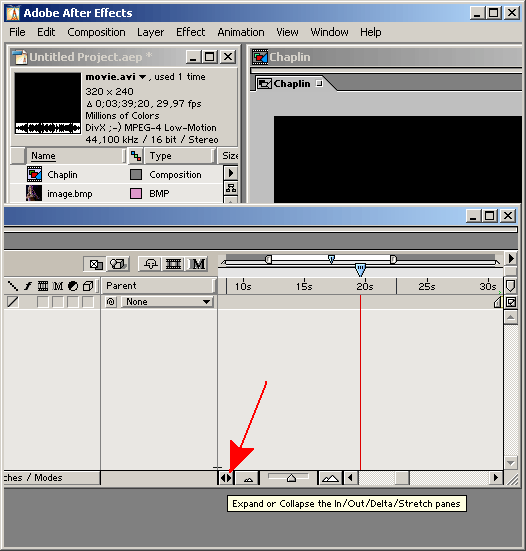
Рис. 4.7. Некоторые (вспомогательные) столбцы в окне Timeline могут быть временно скрыты нажатием кнопки Expand or Collapse the Layer Switches pane
